win10系统如何设置定时关机
- 分类:Win10 教程 回答于: 2021年07月04日 09:54:00
知道吗电脑是可以设置定时关机的,对于收悉电脑使用win10系统的用户来说定时关机是常常能用到的功能,也是利于我们便利的功能,接下来我们就以win10系统为例,教教大家win10系统如何设置定时关机。更多win10教程,尽在小白系统官网。
1、右键点击开始菜单,选择打开控制面板;

2、在控制面板打开管理工具;
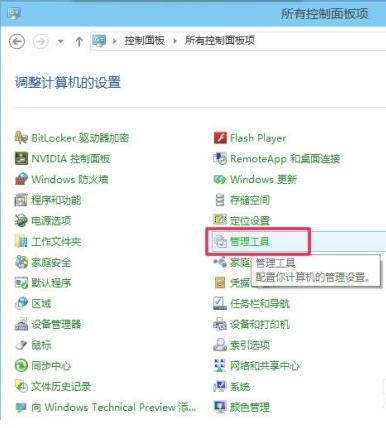
3、再打开管理工具的计划任务程序;

4、先点击计划任务程序库,然后在右边空白位置右键选择[创建基本任务];

5、接着为任务命名,取一个便于记忆的名称;

6、运行频率选择每天;

7、开始时间,就是运行命令的时间.因为可以马上执行,所以就设置为你想关机的时刻;

8、执行操作选择[启动程序],因为我们需要执行命令;
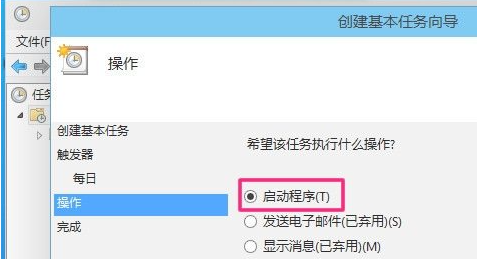
9、程序就填shutdown命令,参数就设置成-s -t 10,意为23点后的10秒执行关机;
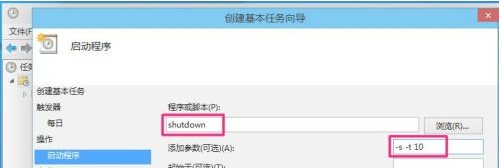
10、设置完成后,任务就存在于列表中了。
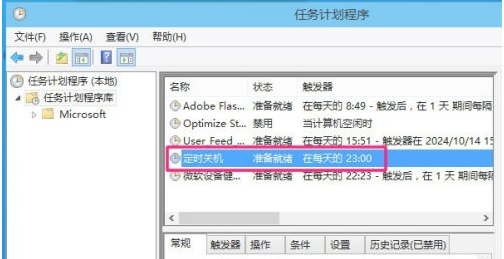
学完了win10系统定时关机的方法,大家都可以常常运用该功能,在夜间下载软件和更新系统时也不用一直守着电脑了,是不是就方便了许多呢?
 有用
10
有用
10


 小白系统
小白系统


 1000
1000 1000
1000 1000
1000 1000
1000 1000
1000 1000
1000 1000
1000 1000
1000 1000
1000 1000
1000猜您喜欢
- 华为电脑怎么重装系统win10 华为电脑..2023/04/29
- 好的,我为您拟定了一个标题,希望能够..2024/08/22
- 正版Win10安装费用全面解析,了解电脑装..2024/09/11
- Win10电脑重装系统教程:简单步骤帮你轻..2024/03/21
- [w10密钥]如何获取最新有效的Windows ..2024/09/03
- win10系统安装教程2023/11/25
相关推荐
- 电脑系统重装win10具体过程2021/08/25
- windows10小白一键重装系统工具重装教..2023/01/09
- Win10安装板:详细教程2023/11/22
- 如何安装pdf虚拟打印机2023/04/03
- 小编教你win10出现字体模糊该怎么还原..2017/08/04
- 联想笔记本电脑window10系统重装的教..2021/11/22




















 关注微信公众号
关注微信公众号





